Cloud PBX - Hilfeportal
Bei Nutzung von Go Tapi mit dem Cloud PBX 2.0 Desktop-Client können Sie keine Anrufe über Go Tapi annehmen. Nehmen Sie stattdessen die Anrufe direkt über den Desktop-Client an.
Cloud PBX - Hilfeportal
Administrator-Ansicht
Lorem ipsum dolor sit amet, consetetur sadipscing elitr, sed diam nonumy eirmod tempor invidunt ut labore et dolore magna aliquyam erat, sed diam voluptua.
Weitere Informationen finden Sie mit dem Direktlink zur Homepage des Herstellers.
Bei Nutzung von Go Tapi mit dem Cloud PBX 2.0 Desktop-Client können Sie keine Anrufe über Go Tapi annehmen. Nehmen Sie stattdessen die Anrufe direkt über den Desktop-Client an.
Bitte geben Sie die Seriennummer ein. Gehen Sie dazu in den Bereich Konfiguration > Optionen. Geben Sie hier Ihre Seriennummer ein, wenn Sie eine Lizenz erworben haben oder eine kostenlose Testversion bestellt haben. Bestätigen Sie anschließend mit Speichern.
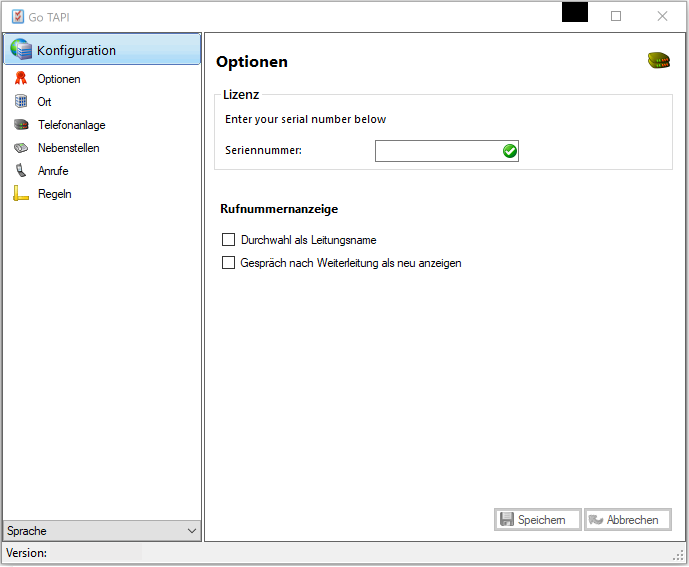
Um Go TAPI zusammen mit Cloud PBX nutzen zu können, ist im nächsten Schritt eine Anmeldung des Go TAPI Clients an der Cloud PBX notwendig. Dazu öffnen Sie die den Bereich Konfiguration > Telefonanlage.
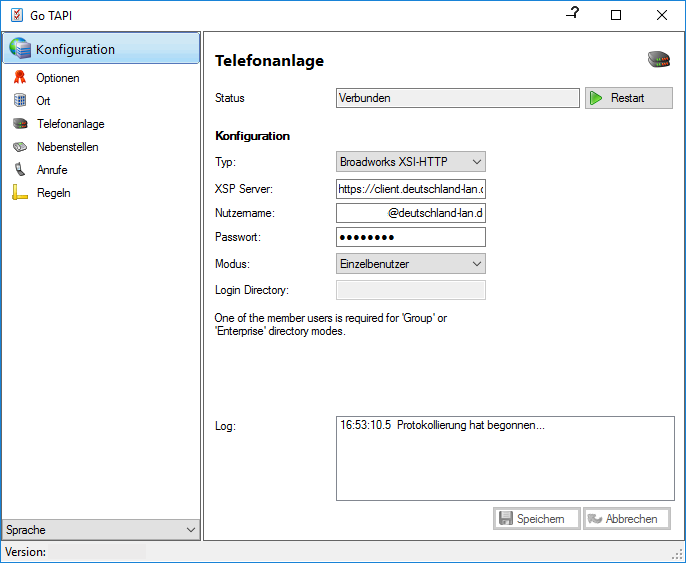
Passen Sie bitte folgende Parameter an:
Feld | Beschreibung |
Type | XSI-http |
XSP-Server | Tragen Sie hier folgenden Server ein: https://client.deutschland-lan.de |
Nutzername | Tragen Sie hier den Benutzernamen ihres Cloud PBX Arbeitsplatzes ein und ergänzen Sie @deutschland-lan.de Bsp: Max.Mustermann@deutschland-lan.de |
Passwort | Geben Sie hier das Passwort ihres Cloud PBX Arbeitsplatzes ein. |
Modus | Einzelbenutzer |
Land | Selektieren Sie ihre Landesvorwahl zwecks Erkennung Ihrer Telefonnummer |
Standort | Selektieren Sie ihre Ortsvorwahl zwecks Erkennung Ihrer Telefonnummer |
War die Konfiguration erfolgreich, wird der Status Verbunden angezeigt.
Im unteren Bereich sehen Sie die ausgeführten Systemereignisse.
Android, das Android Robot Logo, Google Play und das Google Play-Logo sind Marken von Google Inc.
Apple, das Apple-Logo, Mac, OS X und iPhone sind Marken der Apple Inc., die in den USA und weiteren Ländern eingetragen sind.
App Store ist eine Dienstleistungsmarke der Apple Inc.
Microsoft®, Outlook®, Skype for Business®, Windows® und das Windows-Logo sind Markenzeichen oder eingetragene Markenzeichen der Microsoft Corporation in USA und/oder anderen Ländern.
Diese Webseite verwendet erforderliche Cookies, damit Sie die wesentlichen Funktionen nutzen können. Weitere Informationen finden Sie in den Datenschutzhinweisen.